Bästa sätten att fixa bärbara tangentbord fungerar inte
Miscellanea / / August 04, 2021
Annonser
En bärbar dator utan tangentbord är en problematisk röra, eller hur? Tangentbordet är det som gör en bärbar dator annorlunda än en surfplatta eller skrivbord. Och om den slutar fungera eller om några av dess knappar inte svarar blir din bärbara dator något överflödig. När du möter sådana problem med skrivbordet kan du helt enkelt byta ut tangentbordet, men man kan inte göra detsamma med en bärbar dator.
Om din bärbara dators tangentbord också har slutat fungera eller delvis inte svarar vill du fixa det snabbt. Men innan du hittar korrigeringar för att bli av med problemet, kommer det att vara till hjälp att upptäcka om det här är en programvarufel eller en maskinvarufel. För att få svar på alla sådana frågor och lära dig "Bästa sätten att fixa bärbara datorns tangentbord fungerar inte", se till att du läser artikeln till slutet.

Sidans innehåll
- 1 Anledningar - varför din bärbara dators tangentbord har slutat fungera?
- 2 Är problemet hårdvara eller programvara?
-
3 Hur fixar jag ett bärbart tangentbord som inte fungerar om det är en hårdvaruproblem?
- 3.1 KORRIGERA 1: Rengör tangentbordet:
- 3.2 KORRIGERA 2: Ta bort den bärbara datorns batteri:
-
4 Hur fixar jag ett bärbart tangentbord som inte fungerar om det är ett programvaruproblem?
- 4.1 KORRIGERA 3: Installera standarddrivrutinerna:
- 4.2 KORRIGERA 4: Ändra enkel åtkomstinställningar:
Anledningar - varför din bärbara dators tangentbord har slutat fungera?
Det kan finnas olika orsaker som kan leda till att din bärbara dators tangentbord slutar fungera.
Annonser
- På grund av smuts eller damm inuti tangentbordet.
- Hårdvaruproblem.
- Föråldrade eller skadade tangentbordsdrivrutiner.
- Fel regionala inställningar.
Som du ser är orsakerna tillräckliga för att definiera att problemet kan bero på en viss maskin- eller programvarufel. Låt oss därför ta reda på om det här är ett maskinvaruproblem eller ett programvaruproblem innan vi försöker fixa något.
Är problemet hårdvara eller programvara?
Det enda försöket att diagnostisera om "tangentbordet fungerar inte" uppstår på grund av en hårdvaru- eller programvarufel är att "komma in i BIOS".
Starta om din bärbara dator och försök ange BIOS- eller UEFI-inställningen. För att göra det, tryck på F2, Radera eller Esc-tangenten. Den exakta nyckeln som låter dig komma in i BIOS eller UEFI visas längst ner på skärmen medan ditt system startar om.
Om du lyckas komma in i BIOS- eller UEFI-skärmen under den här processen betyder det att tangentbordet som inte fungerar är relaterat till någon programfel. Men om du inte kan gå in i BIOS eller UEFI indikerar det att problemet är relaterat till maskinvara.
Hur fixar jag ett bärbart tangentbord som inte fungerar om det är en hårdvaruproblem?
Om problemet beror på en viss maskinvarufel, följ de snabbkorrigeringar som anges nedan:
Annonser
KORRIGERA 1: Rengör tangentbordet:
Rengöring av din bärbara dator eller någon annan enhet bör vara en vanlig ritual så att den inte täcker smuts och damm. För rengöring av din bärbara dators tangentbord:
- Stänga av och koppla bort den bärbara datorn.
- Nu i öppet läge, håll den bärbara datorn upp och ner och tryck på basen. Om det finns några smuts eller dammpartiklar som är igensatta i nycklarna på sidorna, kommer det att komma ut.
- Efter det, försök att rengöra kanterna med en bomullsörsnäck mjukt.
- Alternativt kan du också blåsa kall luft lätt in i luckorna bredvid tangenterna på tangentbordet.
KORRIGERA 2: Ta bort den bärbara datorns batteri:
Om ovanstående åtgärd inte fungerar för dig, överväga den här:
- Vänd din bärbara dator upp och ner och ta ut batteriet. Ibland kan batteriöverhettning orsaka att tangentbordet inte fungerar.
- Här antingen låt batteriet vila i en timme, plugga in den igen, starta om din bärbara dator, och försök använda tangentbordet.
ELLER
- Försöka använd den bärbara datorn utan batteriet direkt via strömförsörjningen och kontrollera om det får tangentbordet att fungera.
Om båda dessa korrigeringar inte fungerar för dig rekommenderar vi att du besöker en professionell. Det kan finnas chanser att tangentbordet kan ha kopplats från moderkortet eller någon intern tillverkningsskada.
Annonser
Notera: Att öppna tangentbordet själv och försöka hitta och åtgärda felet kan vara mycket riskabelt, och du kan sluta skada hela enheten.
Hur fixar jag ett bärbart tangentbord som inte fungerar om det är ett programvaruproblem?
Om det bärbara tangentbordet som inte fungerar är relaterat till någon programvarufel, hjälper fixarna nedan att hjälpa dig.
Viktig notering: Du måste ansluta ett externt tangentbord innan du använder fixarna nedan.
KORRIGERA 3: Installera standarddrivrutinerna:
Standarddrivrutinerna initialiseras automatiskt om ditt system inte hittar lämpliga drivrutiner för din enhet (medan operationerna startas). För installation av standarddrivrutiner:
- Öppna SPRINGA snabbt genom att trycka på WINDOWS + R
- Skriv nu “devmgmt.msc ”Och klicka på OK.

- Leta upp och expandera i fönstret Enhetshanteraren
- Högerklicka på Standard PS / 2-tangentbord och välj alternativet Avinstallera föraren.

- Starta nu om din bärbara dator.
När systemet startar igen kommer systemet att upptäcka den saknade drivrutinen och installera standarddrivrutinen automatiskt. Under tiden, om du inte ser drivrutinen, högerklickar du var som helst i enhetshanteraren och väljer Sök efter maskinvaruändringar. Då visas standarddrivrutinen.
Om du ser att tangentbordets enhetsikon har ett utropstecken (gul) högerklickar du på det och väljer sedan Uppdatera drivrutinen. Senare ladda ner och installera drivrutinen efter manuellt från din bärbara datortillverkares officiella webbplats.
KORRIGERA 4: Ändra inställningarna för enkel åtkomst:
Ibland kan vissa inställningar som inte har konfigurerats ordentligt i ditt system orsaka ett "bärbart tangentbord fungerar inte. ” Liknande är inställningarna för "Enkel åtkomst" som kan påverka tangentbordets prestanda. För att åtgärda detta:
- Öppna Kontrollpanel och välj alternativet Center för enkel åtkomst.

- Välj nästa alternativ i nästa fönster Gör tangentbordet bekvämare att använda.
- Avmarkera nu kryssrutorna före följande alternativ;
Slå på musknapparna
Aktivera Sticky Keys
Aktivera växlingsknappar
Aktivera filternycklar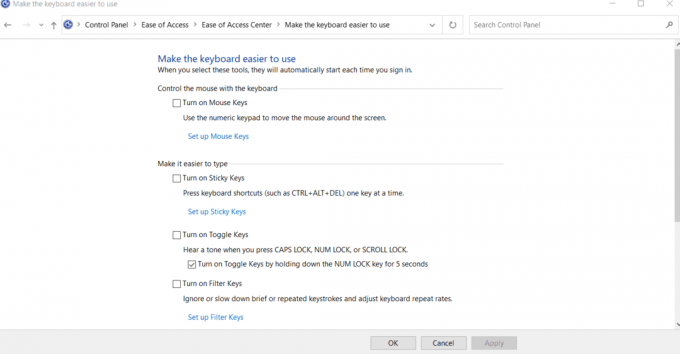
- Klicka slutligen på Tillämpa och då OK.
Notera: Filtertangentfunktionen har utformats för att ignorera korta eller upprepade tangenttryckningar. Om det är aktiverat som standard på bärbara datorer kan det orsaka ett fungerande tangentbordsproblem.
När du är klar med ovanstående steg måste du nu kontrollera om tangentbordet fungerar eller inte,
När ditt bärbara tangentbord slutar fungera, kommer de ovannämnda korrigeringarna definitivt att hjälpa dig. Om några av tangenterna inte svarar, fastnar de på grund av några eller andra orsaker. Men om hela tangentbordet inte svarar, skulle problemet behöva de korrigeringar som nämns i den här artikeln.
Så det handlade om "bästa sätten att fixa tangentbord för bärbar dator som inte fungerar." Vi hoppas att all information som nämns i den här artikeln ger dig användbar och informativ vägledning. Om du har frågor eller feedback, skriv ner kommentaren i kommentarfältet nedan.
Annonser Från de senaste uppdateringarna rapporterade många användare om ett stort problem när du klickade på...
Annonser Många Windows-användare har klagat på ett fel som hindrar dem från att ladda upp, kopiera eller flytta...
Annonser En webbkamera är en av de viktigaste datorenheterna idag, och om den slutar fungera...


![Hur man installerar lager-ROM på OWWO Q7 [Firmware Flash-fil]](/f/ee95641a5f12a7130114bb3739210b31.jpg?width=288&height=384)
![Hur man installerar lager-ROM på Eko Omega Q50 [Firmware File / Unbrick]](/f/616d7e12a1b86ef89220e9f2a6482bc7.jpg?width=288&height=384)